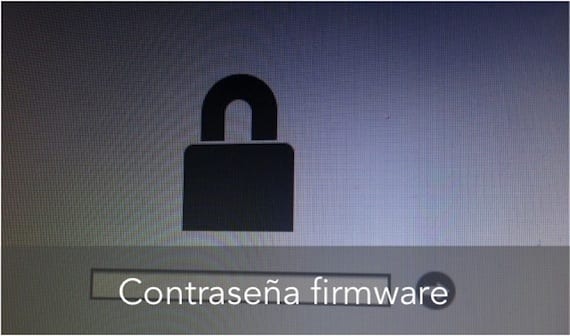
Сьогодні ми будемо пояснювати дещо небезпечний процес залежно від того, як ви на нього дивитесь. Якщо ви знаєте про ключі, якими ви користуєтесь, і знаєте, що не забудете їх, це публікація, яка не залишить вас незворушним.
Для всіх тих користувачів, які потребують 100% безпека на вашому комп’ютері ми пояснюємо, як створити ключ у прошивці комп’ютера.
Зазвичай користувачі мають пароль на початку сеансу OSX, який одночасно із шлюзом до системи використовується для встановлення програм, оскільки система завжди буде просити вас вставити його, щоб розпочати встановлення програм, які не знаходяться в магазині Mac App Store, оскільки в іншому випадку ви повинні ввести ключ від Apple ID.
Справа в тому, що існують способи обійти безпеку систем, і якщо людина з поганими намірами, з фізичним доступом до вашого Mac, хоче отримати ваші дані, просто завантажившись в іншому режимі, наприклад режим відновлення, режим однокористувацького або багатослівний режим ви можете робити все, що завгодно. Інші намагаються завантажити Mac за допомогою USB-накопичувача і таким чином обходять пароль.
З огляду на те, що ми вказали вище, ми хочемо сказати вам, що існує можливість входу в систему іншими способами. Щоб уникнути цих ситуацій та зберегти вміст вашого Mac на 100% у безпеці, ми навчимо вас вводити другий рівень безпеки за допомогою пароля в мікропрограмі комп’ютера, щоб, якщо хтось намагатиметься запустити комп’ютер з Іншим способом, ніж зазвичай, він також запитує у вас пароль.
Процес зробити досить просто. Для цього перезапустіть Mac і утримуйте клавішу Cmd+R. Це переведе ваш Mac у режим відновлення, який і існує, коли нам доводиться заходити в систему на випадок катастрофи або пошкодження файлів.
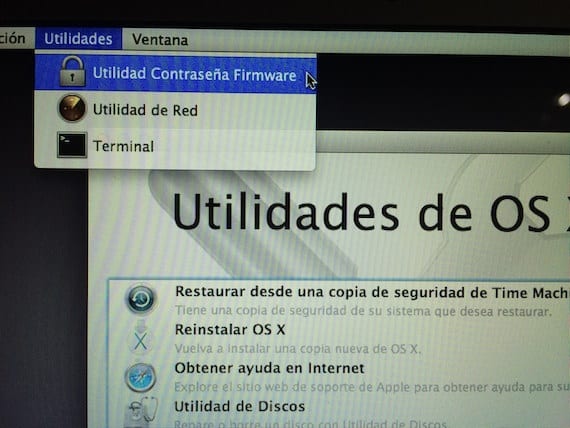
Після запуску в цьому режимі ми натискаємо меню Інструменти у верхній частині екрана та вибираємо Утиліта пароля мікропрограми. Після натискання з’явиться вікно, що повідомляє користувача про те, що пароль прошивки відключений.
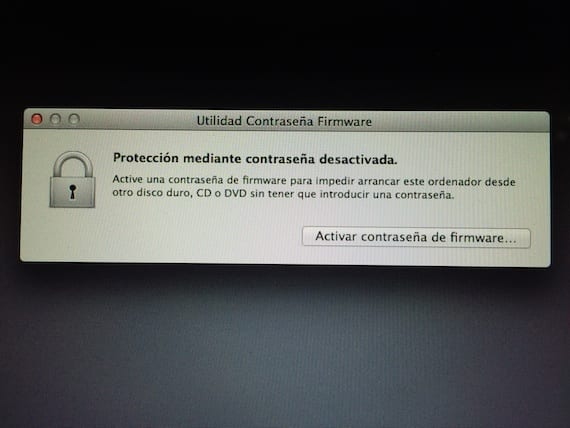
Наступним кроком є активація пароля та введення бажаного пароля, звичайно, само собою зрозуміло, що ми не повинні вводити той самий пароль, що і пароль для входу, оскільки тоді цей процес не буде корисним.

Після введення пароля ми натискаємо кнопку «Встановити пароль», повертаємося до верхнього меню екрана і натискаємо для перезапуску.
Тепер ви активували пароль у прошивці, і, як вам це потрібно бачити, це запустити обладнання в одному з тих режимів, в якому воно має просити його.
Само собою зрозуміло, що якщо ви забудете пароль, у вас виникнуть серйозні проблеми, адже тоді вам доведеться відвідати технічну службу.
Більше інформації - Зберігайте паролі в Safari для різних веб-сайтів
Чому я не можу встановити той самий пароль, що і пароль для входу?
І ще одне питання, я помітив, що через порти USB існують програми, такі як EFI, яка розблоковує 4 цифри Mac, заблокованих icloud. Моє питання полягає в тому, що якщо ви заблокуєте mac за допомогою icloud, той, хто його вкрав, не може підключитися до Інтернету, оскільки він точно заблокований, тоді пристрій неможливо відстежити ... також за допомогою інструмента EFI він розблокує замок icloud і може введіть і видаліть свій рахунок. Було б не краще не блокувати це за допомогою icloud і залишити свій обліковий запис користувача паролем та гостьовий рахунок з обмеженими обмеженнями, а Інтернет, щоб при підключенні ви могли відстежувати його за допомогою icloud, а з гостьового облікового запису ви не зможете змінювати що-небудь, оскільки він не має адміністративних дозволів, і якщо ви спробуєте відформатувати за допомогою відновлення чи зовнішнього USB, вам знадобиться пароль прошивки, так?
Чекаю відповіді, велике спасибі та дуже ласкава за ваш час.